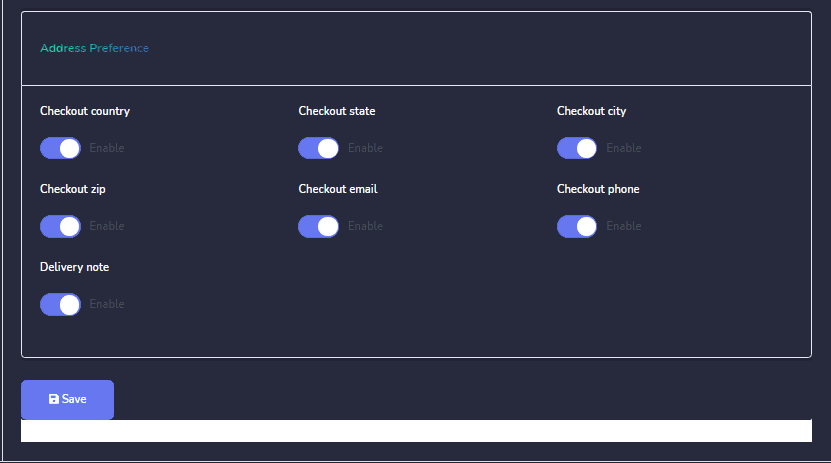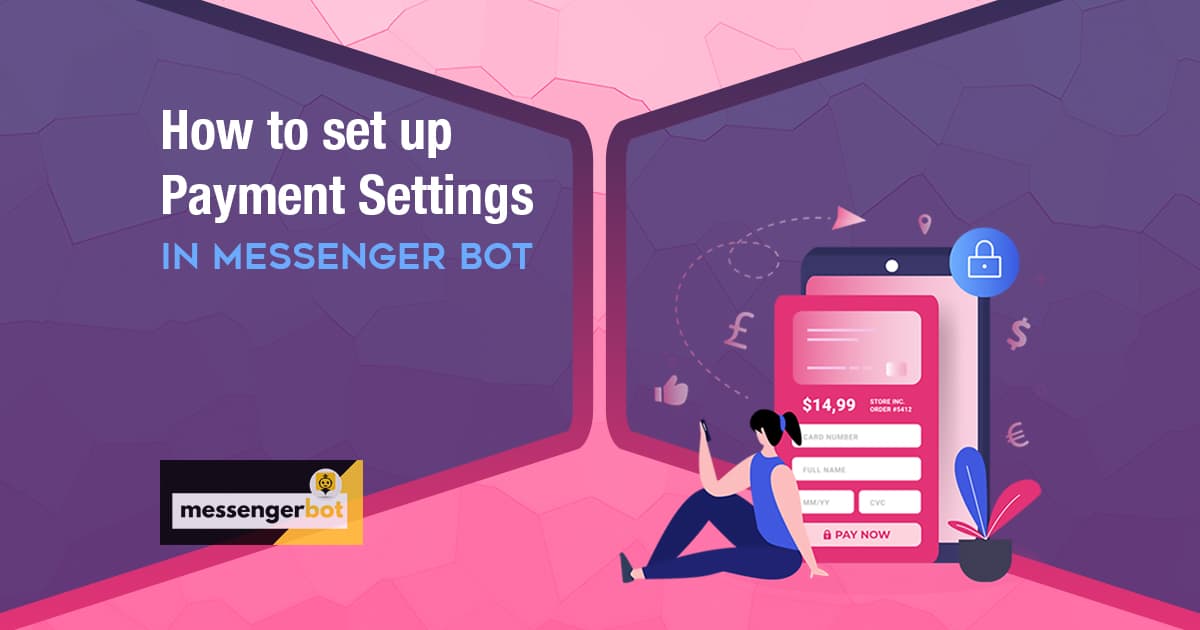Tabla de contenido:
Cómo configurar los ajustes de pago en el Bot de Messenger
Sabemos que el comercio electrónico es la columna vertebral para construir negocios en todo el mundo. Junto con las poderosas características del Messenger Bot, se ha integrado la plataforma de comercio electrónico más poderosa del mundo actual para hacer que tu negocio sea más flexible.
Para completar este proceso, debes tener cuentas de pago para recibir pagos de tus compradores. Así que esto es para ayudar a configurar un sistema de pago para el comercio electrónico. La configuración de pagos es global para una cuenta, lo que significa que todas las tiendas de la misma cuenta utilizarán el mismo sistema de pago. Messenger Bot proporciona soporte para múltiples pasarelas de pago para plataformas de comercio electrónico, incluyendo Paypal, Stripe, Razorpay, Paystack, Mollie, Pago Manual y opción de Pago Contra Entrega.
Ve a Comercio Electrónico -> Tienda de Comercio Electrónico luego elige un página que desees y haz clic en el Configuración de pago sección.
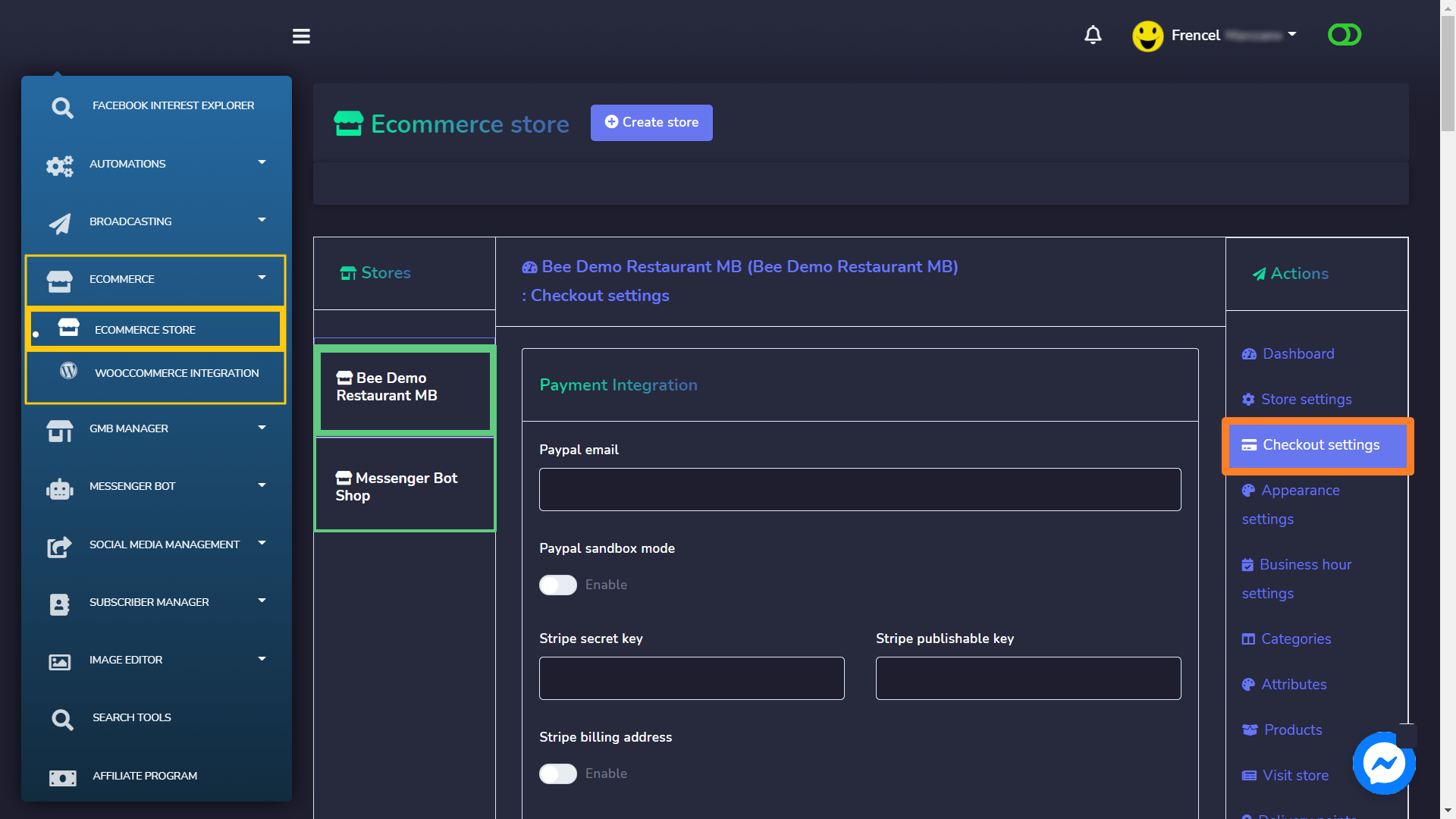
Aquí verás el formulario de cuentas de pago. Puedes configurar seis tipos de sistemas de pago:
- Paypal
- Stripe
- Razorpay
- Paystack
- Mollie
- Sistema de Pago Manual
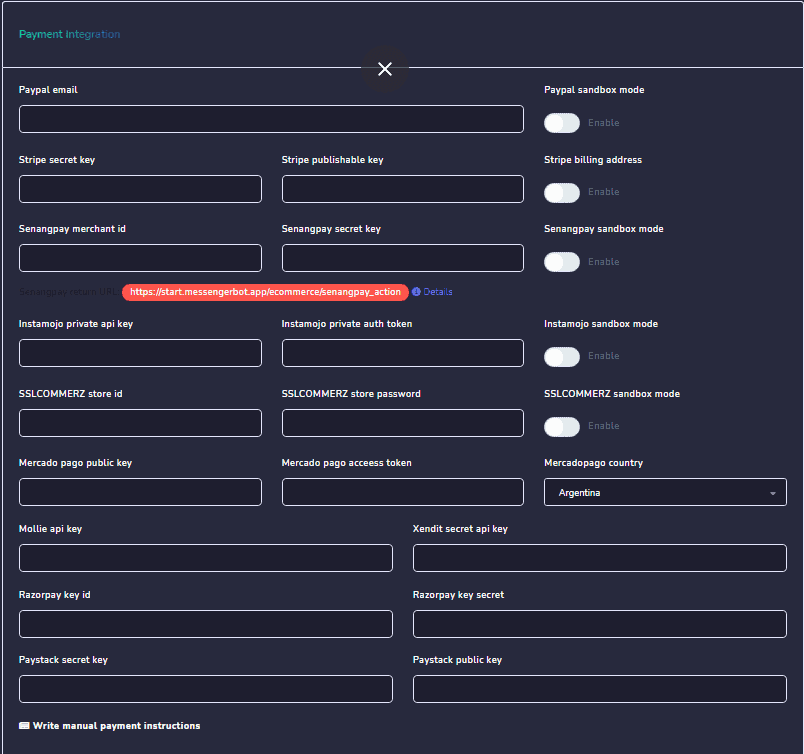
Correo electrónico de Paypal: Proporciona tu correo electrónico de la cuenta empresarial de Paypal.
Modo Sandbox de Paypal: Si deseas prueba el pago de Paypal entonces tienes que activar el modo sandbox.
Clave secreta de Stripe y clave publicada de Stripe: Si deseas integrar tu cuenta de Stripe entonces debes poner tu clave secreta de stripe y clave publicada de stripe de sus cuenta de stripe.
ID de clave de Razorpay y clave secreta: Si deseas integrar el método de pago de Razorpay entonces tienes que poner tu ID de clave de Razorpay y clave secreta. Visita Razorpay y ve a Configuración > Claves API y copia tu ID de clave y clave secreta y pégala en el campo correspondiente.
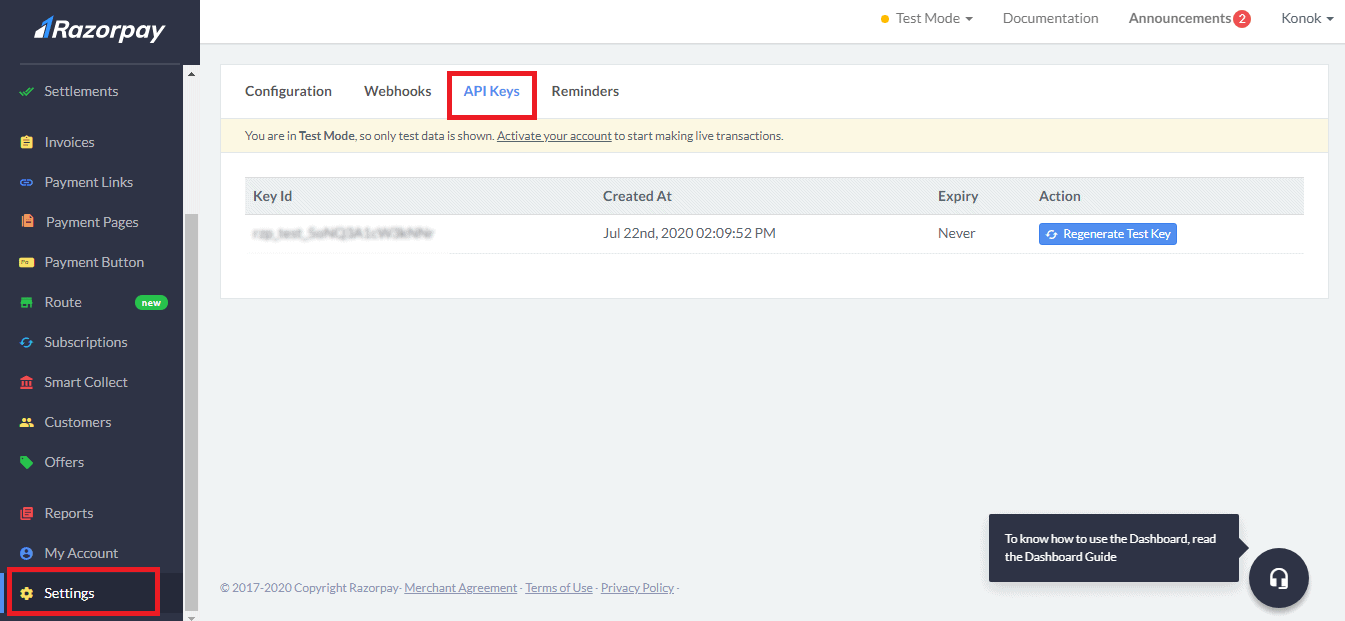
Clave secreta de Paystack y clave pública: Si deseas integrar el método de pago de Paystack entonces debes poner tu clave secreta de Paystack y clave pública. Visita Paystack y ve a Configuración > Claves API y Webhooks y copia tu ID de clave y clave secreta y pega en el campo correspondiente.
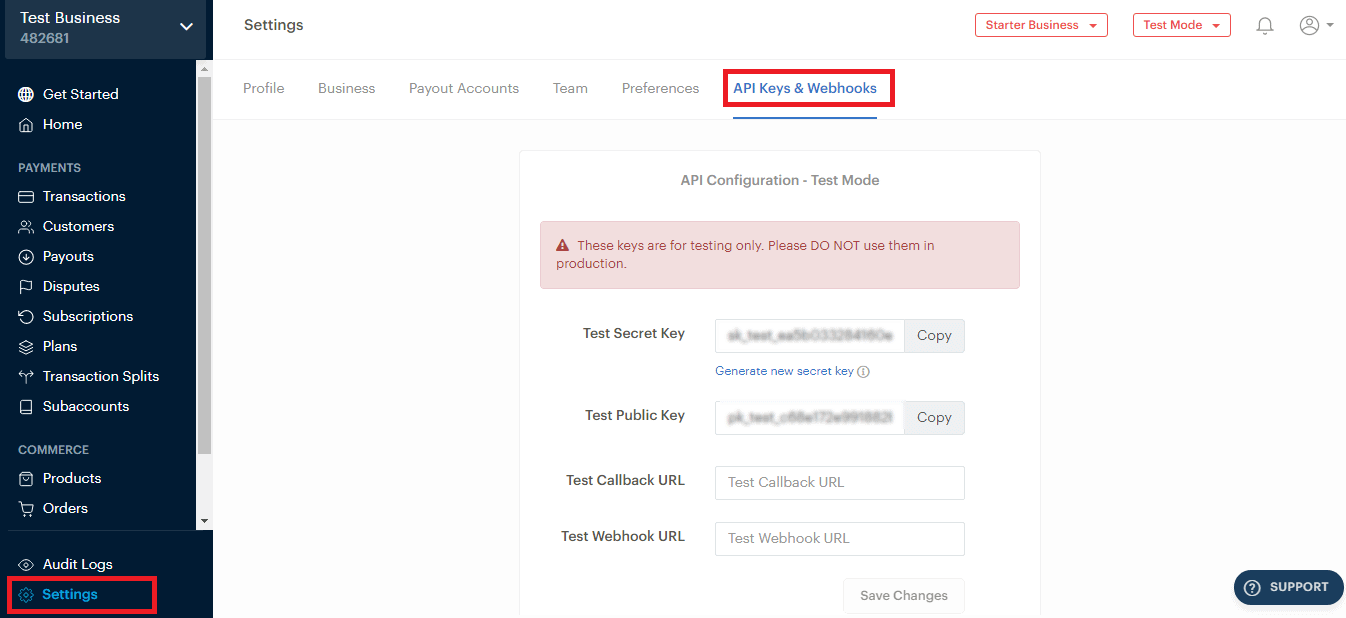
Clave API de Mollie: Si deseas integrar el método de pago de Mollie entonces tienes que poner tu clave API de Mollie. Visita Mollie y ve a Configuración > Claves API y Webhooks y copia tu ID de clave y clave secreta y pega en el campo correspondiente.
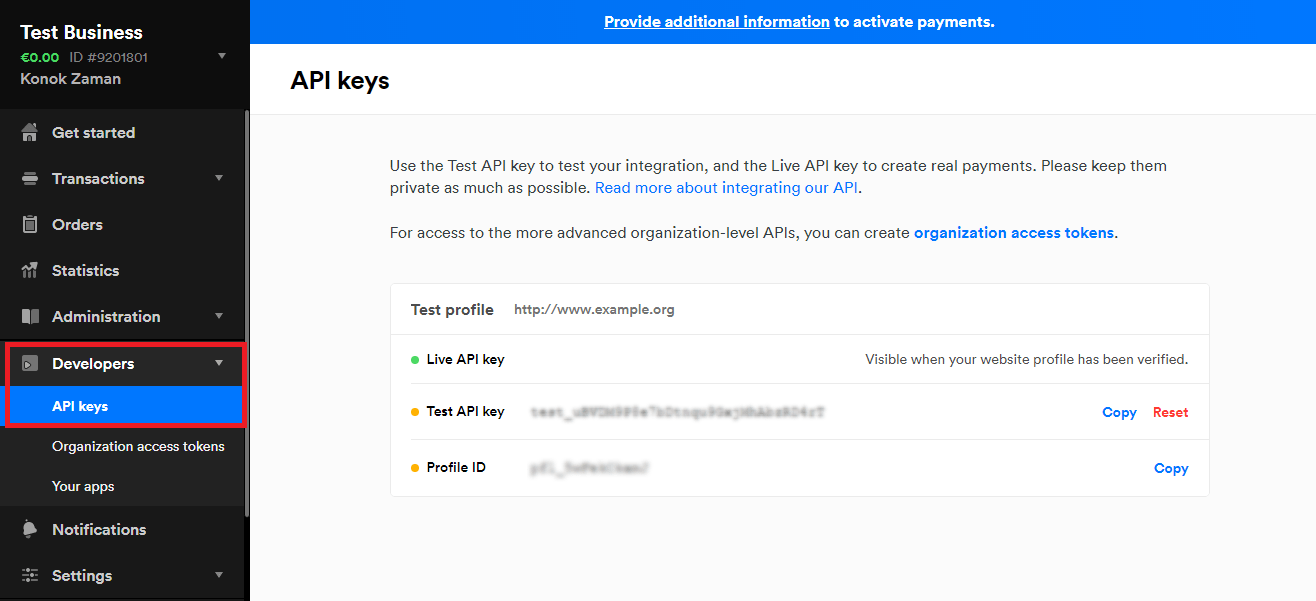
Moneda: Selecciona la moneda de pago de tu país.
Alineación de moneda: Esta configuración es para hacer que la alineación de tu moneda sea a la derecha o a la izquierda. Si la habilitas, la moneda se mostrará en el lado derecho del monto. Supón que tu monto de pago es 50 y tu moneda es $, entonces el monto se mostrará como 50$. Si la deshabilitas, el monto se mostrará como $50.
Dos decimales: Si la habilitas, el monto se mostrará con dos puntos decimales. Supón que tu monto es 39.44 y la habilitaste, entonces se mostrará como 39.44.
Separado por comas: Si la habilitas, el monto se mostrará separado por comas, supón que tu monto es 29000, entonces se mostrará como 29,000.
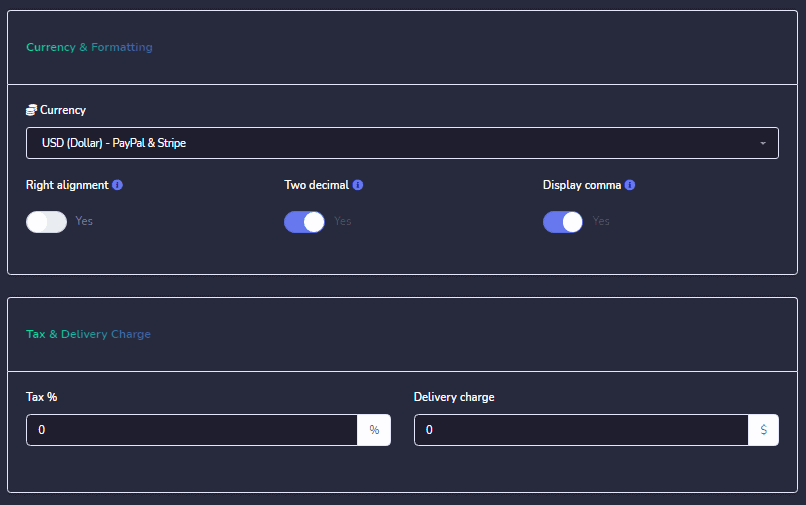
Pago manual: El pago manual es para recibir el pago manualmente del usuario y subir los documentos de pago en el sistema.
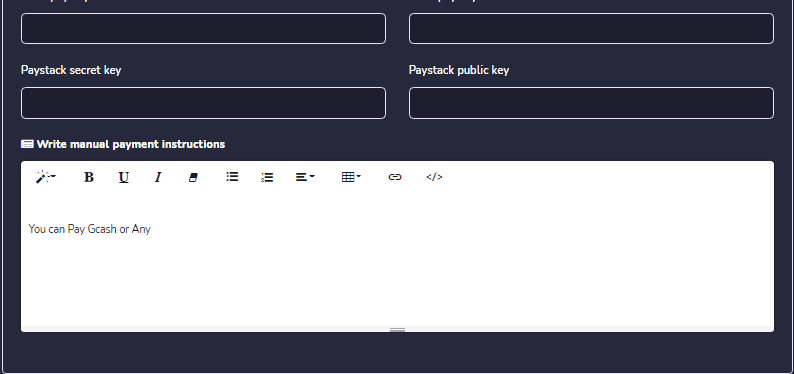
Haz clic en Guardar y disfruta de todas las increíbles funciones de Messenger Bot.